|
RUBY
 Version française Version française

Merci Annie pour la permission de traduire tes tutoriels

Ce tutoriel a été créé avec CorelX9 et traduit avec CorelX12, mais il peut également être exécuté avec les autres versions.
Suivant la version utilisée, vous pouvez obtenir des résultats différents.
Depuis la version X4, la fonction Image>Miroir a été remplacée par Image>Renverser horizontalement,
et Image>Renverser avec Image>Renverser verticalement.
Dans les versions X5 et X6, les fonctions ont été améliorées par la mise à disposition du menu Objets.
Avec la nouvelle version X7, nous avons encore Image>Miroir et Image>Renverser/Retourner, mais avec nouvelles différences.
Voir les détails à ce sujet ici
Certaines dénominations ont changées entre les versions de PSP.
Les plus frequentes dénominations utilisées:

Traduction en italien ici
vos versions ici
Nécessaire pour réaliser ce tutoriel:
Matériel ici
Pour le tube et le masque merci Kamaline et Narah
(dans cette page vous trouvez les liens aux sites des tubers.
Modules Externes:
consulter, si nécessaire, ma section des filtres ici
Filters Unlimited 2.0 ici
Toadies - What are you, Weaver ici
Alien Skin Eye Candy 5 Impact - Glass, Perspective Tiling ici
Mura's Meister - Perspective Tiling ici
Graphics Plus - Cross Shadow, Button Beveler II ici
Filtres Toadies et Graphics Plus peuvent être utilisés seuls ou importés dans Filters Unlimited.
voir comment le faire ici).
Si un filtre est fourni avec cette icône,  on est obligé à l'importer dans Unlimited on est obligé à l'importer dans Unlimited

en fonction des couleurs utilisées, vous pouvez changer le mode mélange et l'opacité des calques.
Placer les presets  dans le dossier du filtre Alien Skin Eye Candy 5 Impact>Settings>Shadow/Glass. dans le dossier du filtre Alien Skin Eye Candy 5 Impact>Settings>Shadow/Glass.
En cliquant sur le preset une ou deux fois (selon vos réglages) automatiquement il se placera directement dans le dossier Settings de Alien Skin Eye Candy.
pourquoi un ou deux clic voir ici
Placer les sélections dans le dossier Sélections.
Ouvrir le masque dans PSP et le minimiser avec le reste du matériel.
1. Ouvrir une nouvelle image transparente 650 x 500 pixels.
2. Placer en avant plan la couleur claire #a29368
et en arrière plan la couleur foncée #0c1d15.

3. Remplir  l'image transparente avec la couleur d'arrière plan. l'image transparente avec la couleur d'arrière plan.
4. Sélections>Sélectionner tout.
Ouvrir le tube Kamalini-205 - Édition>Copier.
Revenir sur votre travail et Édition>Coller dans la sélection.
Sélections>Désélectionner tout.
5. Effets>Effets d'image>Mosaïque sans jointures, par défaut.

6. Réglage>Flou>Flou radial.

7. Calques>Dupliquer.
Image>Miroir.
Image>Renverser.
Placer le calque en mode Éclaircir.
8. Image>Ajouter des bordures, symétrique décoché, couleur d'avant plan.

9. Effets>Effets d'image>Mosaïque sans jointures.

10. Calques>Dupliquer.
Image>Miroir.
Image>Renverser.
Réduire l'opacité de ce calque à 50%.
11. Calques>Fusionner>Fusionner le calque de dessous.
Effets>Effets de bords>Accentuer davantage.
12. Calques>Nouveau calque raster.
Sélections>Charger/Enregistrer une sélection>Charger à partir du disque.
Chercher et charger la sélection ruby-1-cre@nnie.

Remplir  la sélection avec la couleur d'avant plan. la sélection avec la couleur d'avant plan.
13. Sélections>Modifier>Contracter - 15 pixels.
Remplir  la sélection avec la couleur d'arrière plan. la sélection avec la couleur d'arrière plan.
14. Sélections>Modifier>Contracter - 15 pixels.
Remplir  la sélection avec la couleur d'avant plan. la sélection avec la couleur d'avant plan.
Sélections>Désélectionner tout.
15. Effets>Modules Externes>Toadies - Weaver.

16. Effets>Effets de bords>Accentuer davantage.
Réduire l'opacité de ce calque à 50%.

17. Calques>Nouveau calque raster.
Sélections>Charger/Enregistrer une sélection>Charger à partir du disque.
Chercher et charger la sélection ruby-1-cre@nnie.

18. Effets>Effets 3D>Ombre portée, couleur noire.
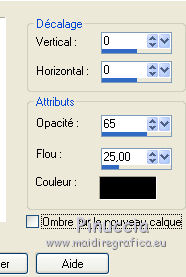
Sélections>Désélectionner tout.
19. Effets>Effets de réflexion>Miroir rotatif.

20. Calques>Dupliquer.
Image>Miroir.
Image>Renverser.
Calques>Fusionner>Fusionner le calque de dessous.
21. Effets>Effets de textures>Stores, couleur d'avant plan.

22. Placer le calque en mode Recouvrement.

23. Effets>Effets d'image>Mosaïque sans jointures, comme précédemment.

24. Image>Ajouter des bordures, symétrique décoché, couleur d'arrière plan.

25. Effets>Effets d'image>Mosaïque sans jointures, comme précédemment.
26. Calques>Dupliquer.
Image>Miroir.
Réduire l'opacité de ce calque à 50%.

27. Calques>Fusionner>Fusionner le calque de dessous.
28. Calques>Nouveau calque raster.
Activer l'outil Sélection 
(peu importe le type de sélection, parce que avec la sélection personnalisée vous obtenez toujours un rectangle),
cliquer sur Sélection personnalisée 
et setter ces paramètres.

Remplir  la sélection avec la couleur d'arrière plan. la sélection avec la couleur d'arrière plan.
Sélections>Désélectionner tout.
29. Effets>Modules Externes>Toadies - What are you.

30. Effets>Effets de distorsion>Vagues.

31. Effets>Effets géométriques>Cercle.

32. Image>Rotation libre - 90 degrés à droite.

33. Effets>Effets d'image>Décalage.

34. Effets>Effets de textures>Stores, comme précédemment.

35. Effets>Effets 3D>Ombre portée, comme précédemment.

36. Ouvrir le tube deco-ruby1 - Édition>Copier.
Revenir sur votre travail et Édition>Coller comme nouveau calque.
37. Effets>Effets d'image>Décalage.

38. Effets>Modules Externes>Alien Skin Eye Candy 5 Impact - Glass.
Sélectionner le preset ruby-cre@nnie et ok.

Ci-dessous les réglages, en cas de problèmes avec le preset.

39. Vous positionner sur le calque du bas de la pile.
Sélection personnalisée 

Sélections>Transformer la sélection en calque.
40. Effets>Modules Externes>Graphics Plus - Cross Shadow.

41. Effets>Modules Externes>Graphics Plus - Button Beveler II.

Sélections>Désélectionner tout.
42. Image>Rotation libre, comme précédemment.

43. Image>Redimensionner, à 50%, redimensionner tous les calques décoché.
44. Effets>Effets d'image>Décalage, comme précédemment.

45. Effets>Effets 3D>Ombre portée, comme précédemment.
46. Calques>Agencer>Placer en haut de la pile.
Effets>Effets de bords>Accentuer.
47. Vous positionner à nouveau sur le calque du bas de la pile.

Calques>Nouveau calque raster.
Placer en avant plan un couleur contrastante (#381e15)

Remplir  le calque avec la couleur d'avant plan. le calque avec la couleur d'avant plan.
48. Calques>Nouveau calque de masque>A partir d'une image.
Ouvrir le menu deroulant sous la fenêtre d'origine et vous verrez la liste des images ouvertes.
Sélectionner le masque Narah_Mask_0419.

Calques>Fusionner>Fusionner le groupe.
Calques>Dupliquer.
49. Image>Ajouter des bordures, 5 pixels, symétrique, couleur d'arrière plan.
50. Sélections>Sélectionner tout.
Édition>Copier.
51. Image>Ajouter des bordures, 25 pixels, symétrique, couleur d'arrière plan.
52. Effets>Effets d'image>Mosaïque sans jointures, comme précédemment.

Sélections>Désélectionner tout.
53. Réglage>Flou>Flou gaussien - rayon 20.

54. Effets>Effets de textures>Textile
couleur du tissage: couleur d'avant plan; remplir les interstices décoché

55. Calques>Dupliquer.
Effets>Modules Externes>Mura's Meister>Perspective Tiling.

56. Effets>Effets 3D>Ombre portée, comme précédemment.
57. Effets>Modules Externes>Graphics Plus - Cross Shadow, comme précédemment.
58. Édition>Coller comme nouveau calque (l'image en mémoire de l'étape 50).
59. Image>Redimensionner, à 80%, redimensionner tous les calques décoché.
60. Effets>Effets d'image>Décalage.

61. Calques>Agencer>Déplacer vers le bas.

Effets>Effets 3D>Ombre portée, comme précédemment.
62. Ouvrir tekst-ruby - Édition>Copier.
Revenir sur votre travail et Édition>Coller comme nouveau calque.
Déplacer  le texte sur le bord à droite. le texte sur le bord à droite.

63. Effets>Modules Externes>Alien Skin Eye Candy 5 Impact - Perspective Shadow.
Sélectionner le preset ruby-cre@nnie et ok.

64. Activer à nouveau le tube Kamalini-205 - Édition>Copier.
Revenir sur votre travail et Édition>Coller comme nouveau calque.
Image>Redimensionner, à 80%, redimensionner tous les calques décoché.
Calques>Agencer>Placer en haut de la pile.
Déplacer  le tube en bas à gauche. le tube en bas à gauche.
65. Effets>Effets 3D>Ombre portée, comme précédemment.
66. Signer votre travail sur un nouveau calque.
67. Image>Ajouter des bordures, 1 pixels, symétrique, couleur d'arrière plan.
68. Image>Redimensionner, 800 pixels de largeur, ou à votre convenance, redimensionner tous les calques coché.
69. Enregistrer en jpg.
Le tube de cette version est de Rooske

vos versions ici

Si vous avez des problèmes, ou des doutes, ou vous trouvez un link modifié, ou seulement pour me dire que ce tutoriel vous a plu, vous pouvez m'écrire.
6 Novembre 2017
|
 Version française
Version française

